Crear un libro
Crear y mostrar términos del glosario
Pressbooks le permite crear y mostrar términos de glosario en el contenido de su libro y mostrar una lista alfabetizada generada automáticamente de todos los términos de glosario seleccionados en su libro.
Crear un nuevo término del glosario
Hay dos maneras de generar nuevos términos de glosario en Pressbooks. Puede hacerlo directamente desde la herramienta Términos del Glosario y luego añadirlos a todo el libro, o puede crear los términos directamente desde el editor de contenido de su capítulo, portada o contraportada.
Para crear términos del glosario a través de la herramienta Términos del Glosario
- Haga clic en «Organizar → Términos del glosario» en el menú de la barra lateral izquierda de su libro
- En el menú de Términos del Glosario, haga clic en el botón «Añadir nuevo«.
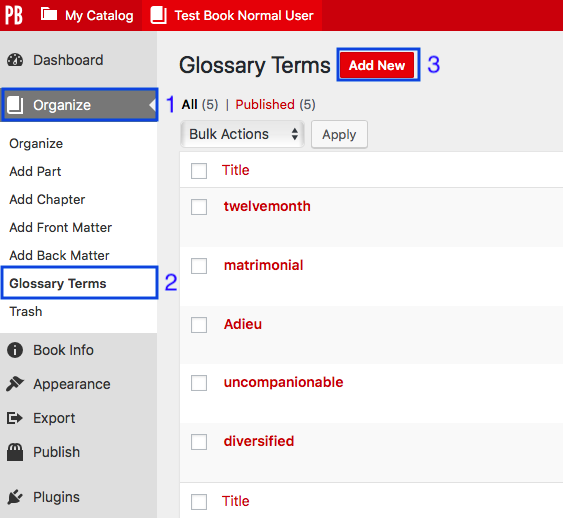
- Introduzca un título para su término
- Introduzca la definición correspondiente a su término
- Determine si el término debe o no «Mostrar en la lista del glosario»
- Haga clic en Crear
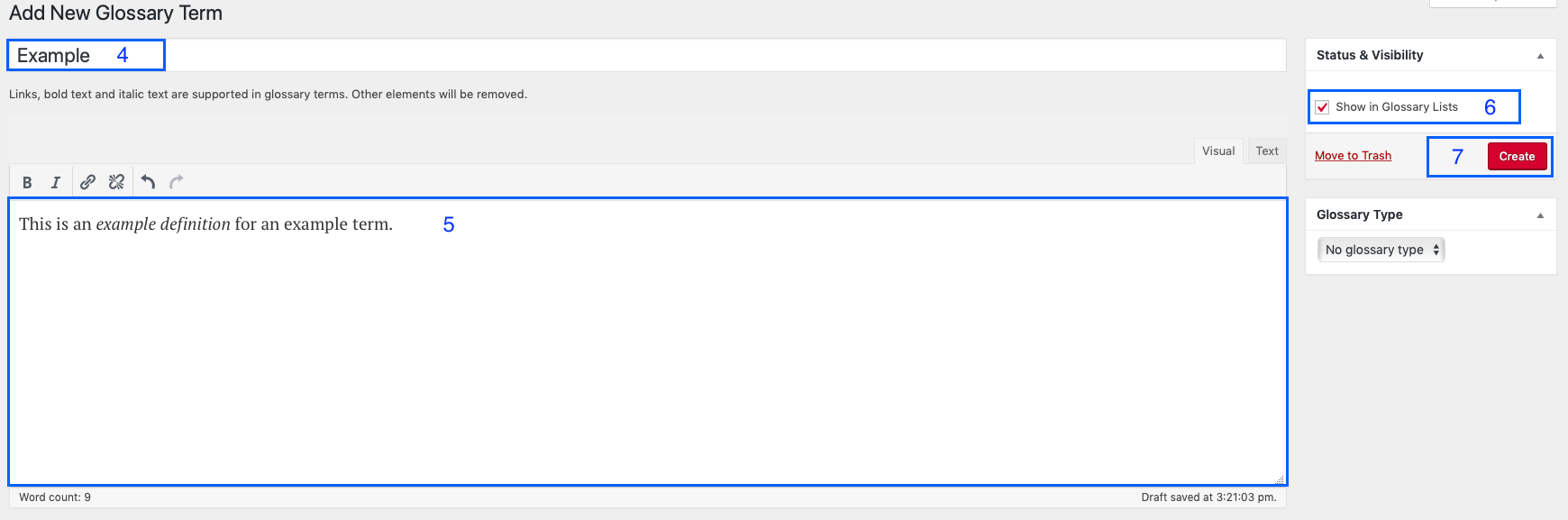
Para crear un término del glosario directamente desde el editor de contenidos
- Coloque el cursor en el lugar donde desee insertar un nuevo término o seleccione una palabra o frase para la que desee añadir un término de glosario
- Haga clic en GL en la barra de herramientas del editor visual para insertar un término del glosario.
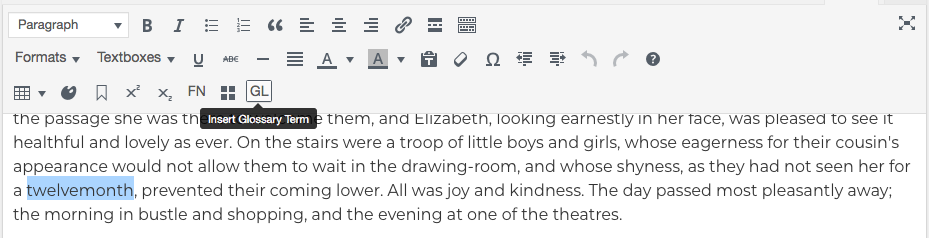
- Aparecerá la interfaz de Términos del Glosario. En la pestaña Crear e insertar término, introduzca el término deseado (si ha resaltado una palabra o frase antes de hacer clic en el botón Insertar término del glosario, esa palabra rellenará automáticamente el campo de término)
- Añada una descripción relevante para el término
- Haga clic en «Insertar«.
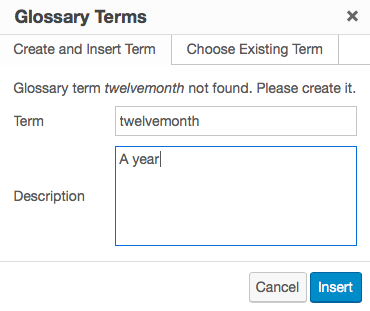
Volverá a su editor de contenidos y verá el término del glosario que ha generado envuelto en un shortcode.

Este shortcode es visible en el editor visual, pero se mostrará como un tooltip funcional en su libro web. Los términos del glosario están subrayados con una línea discontinua en su libro web Pressbooks para distinguirlos visualmente de los hipervínculos normales. Cuando se hace clic en un término, su definición se mostrará en un tooltip accesible.
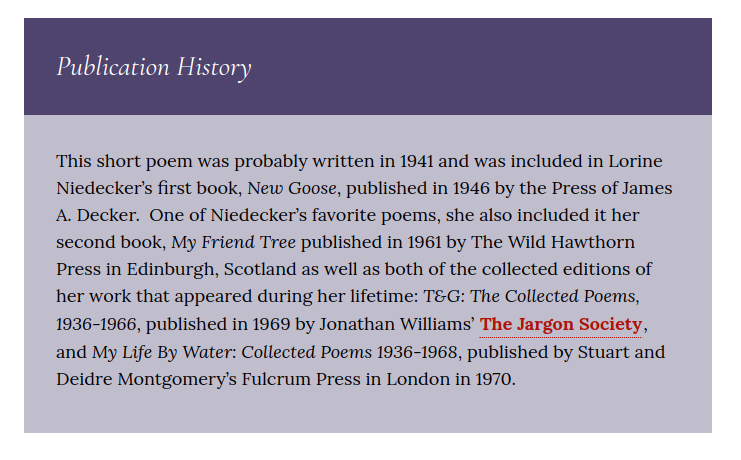
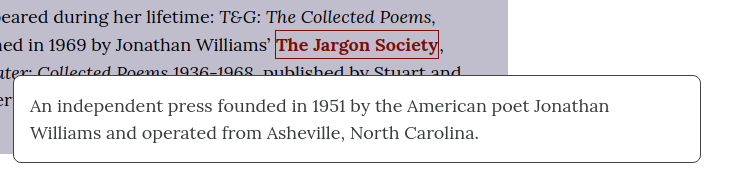
Los usuarios pueden pulsar la tecla de escape en su teclado para cerrar la información sobre herramientas. La información sobre herramientas también se cerrará si el usuario hace clic en cualquier otro lugar de la página fuera del término del glosario.
Enlazar a un término existente
También puede insertar enlaces al glosario para términos existentes. Para ello:
- Resalte la palabra a la que va a aplicar el término del glosario existente, o coloque el cursor en el lugar donde desea que aparezca el término
- Haga clic en GL en la barra de herramientas del Editor Visual para abrir la interfaz de Términos del Glosario
- Seleccione la pestaña Elegir término existente

- Seleccione el término en el menú desplegable (NOTA: Si el texto que ha resaltado coincide con el nombre de un término ya existente, la interfaz se abrirá automáticamente en la pestaña Elegir término existente con el término coincidente seleccionado)
- Haga clic en Insertar
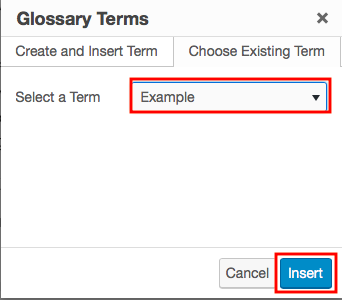
Crear una lista de glosario
Una lista de glosarios contendrá todos los términos del glosario que haya creado para su libro. A menos que excluya un término de la lista deseleccionando la opción ‘Mostrar en las listas de glosarios’, todos los términos del glosario que cree en su libro se incluirán en la lista de glosarios de su libro.
Para generar la lista del glosario, siga estos pasos:
- Haga clic en Organizar→Agregar páginas finales para generar una nueva pieza de material de apoyo para sus términos de glosario.
- Añada el título que desee para su glosario
- Seleccione «Glosario» en el menú Tipo de materia secundaria
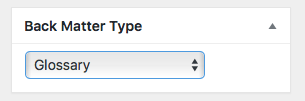
- El siguiente mensaje aparecerá en la parte superior de su pantalla: «Para mostrar una lista de términos del glosario, deje en blanco el contenido de esta contraportada».

- Deje el contenido en blanco y haga clic en «Crear».
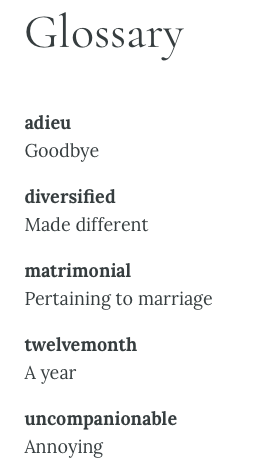 La lista del glosario se generará y se mostrará en su libro web, así como en sus exportaciones a EPUB y PDF. La lista del glosario presentará una lista consolidada y alfabetizada de todos los términos del glosario que hayan sido seleccionados para ser mostrados en la lista del glosario. El diseño de la lista del glosario depende del tema y del formato del libro. Las definiciones del glosario también pueden ser estilizadas con enlaces, negrita o cursiva con la barra de herramientas del editor visual de términos del glosario. Estos estilos se mostrarán tanto en la lista del glosario como en la información sobre herramientas.
La lista del glosario se generará y se mostrará en su libro web, así como en sus exportaciones a EPUB y PDF. La lista del glosario presentará una lista consolidada y alfabetizada de todos los términos del glosario que hayan sido seleccionados para ser mostrados en la lista del glosario. El diseño de la lista del glosario depende del tema y del formato del libro. Las definiciones del glosario también pueden ser estilizadas con enlaces, negrita o cursiva con la barra de herramientas del editor visual de términos del glosario. Estos estilos se mostrarán tanto en la lista del glosario como en la información sobre herramientas.

